Hast du schon mal versucht, den Adobe Reader zu entfernen, aber die Deinstallation scheitert immer wieder? Fehlermeldungen wie „Keine gültige Reihenfolge für Patches“ oder fehlende Core-DLLs blockieren den Prozess. Das Problem ist frustrierend – aber lösbar.
Solche Fehler können Sicherheitsrisiken bergen, da veraltete Software anfällig für Angriffe ist. In diesem Artikel zeigen wir dir zwei sichere Wege, den Adobe Reader trotzdem zu entfernen.
Der erste Ansatz nutzt das offizielle Adobe Cleaner Tool. Die zweite Methode erfordert manuelle Schritte. Für beide brauchst du Administratorrechte. Lies weiter, um die Lösung zu finden!
Warum die Adobe Reader Deinstallation fehlschlagen kann
Warum lässt sich der Adobe Reader nicht entfernen? Hier sind die Gründe. Oft blockieren technische Probleme den Prozess – selbst wenn du Administratorrechte hast.
Beschädigte Installationsdateien sind eine häufige Ursache. Updates oder Systemabstürze können Dateien unvollständig machen. Dann erkennt das System Teile des Programms nicht mehr.
Der Windows Installer-Dienst (msiexec) spielt eine zentrale Rolle. Ist seine Datenbank beschädigt, scheitert die Deinstallation. Auch fehlende Rechte verhindern den Zugriff auf nötige Dateien.
Konflikte entstehen, wenn alte Versionen des Acrobat Readers vorhanden sind. Die Installation überschreibt manche Dateien nicht richtig. Übrig bleiben Fragmente, die den Prozess stören.
Vergessene Registry-Einträge sind tückisch. Sie verursachen Fehlermeldungen oder verhindern sogar neue Installationen. Ein spezielles Tool kann hier helfen.
Sicherheit ist ein weiterer Faktor. Veraltete Programmreste bergen Risiken. Angreifer nutzen solche Lücken aus. Daher ist eine vollständige Entfernung wichtig.
Adobe Reader mit dem Cleaner Tool komplett entfernen
Das offizielle Adobe-Tool beseitigt hartnäckige Reste des Readers, die eine Deinstallation blockieren. Es löscht nicht nur Programmdateien, sondern auch versteckte Registry-Einträge.
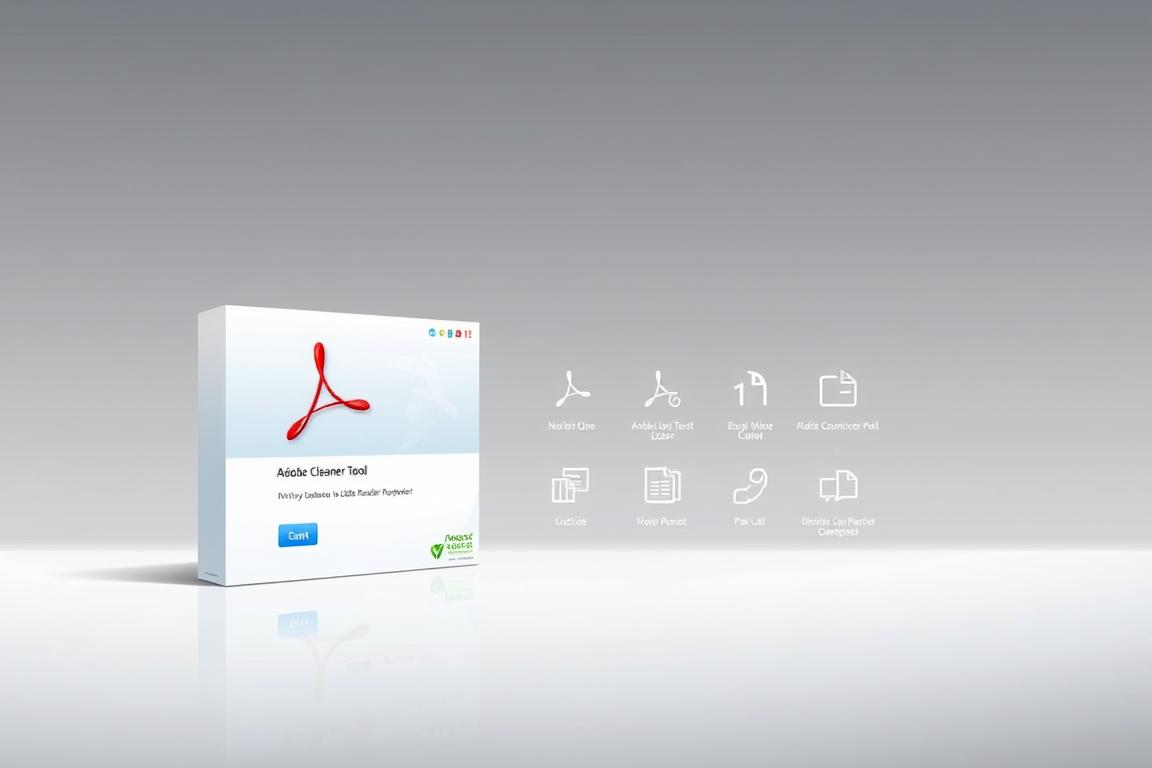
Schritt 1: Adobe Cleaner Tool herunterladen
Lade das Tool von der Adobe-Website herunter. Achte darauf, die Version zu wählen, die zu deinem System passt. Der Download ist kostenlos und sicher.
Schritt 2: Tool ausführen und Produkt auswählen
Starte das Tool als Administrator. Wähle im Menü entweder „Adobe Reader“ oder „Acrobat“ aus. Falls das Programm nicht erkannt wird, kannst du den Pfad manuell eingeben.
Schritt 3: Deinstallation bestätigen und Neustart durchführen
Bestätige die Bereinigung und warte, bis der Vorgang abgeschlossen ist. Ein Neustart des PCs ist nötig, um alle Änderungen zu übernehmen.
| Methode | Vorteile | Nachteile |
|---|---|---|
| Automatische Bereinigung | Schnell, einfach | Benötigt Internetverbindung |
| Manuelle Pfadeingabe | Funktioniert offline | Erfordert technisches Wissen |
Das Tool ist besonders nützlich, wenn die normale Deinstallation fehlschlägt. Es entfernt auch veraltete Versionen, die Konflikte verursachen.
Manuelle Deinstallation: Reste von Adobe Reader löschen
Manchmal bleibt Adobe Reader hartnäckig auf dem System – selbst nach einer Deinstallation. Versteckte Dateien oder Registry-Einträge blockieren den Prozess. Mit diesen Schritten entfernst du alle Reste.
Ordner und Dateien manuell entfernen
Öffne den Explorer und lösche diese Pfade:
C:\Program Files\Adobe\Acrobat Reader DCC:\Users\[DeinBenutzer]\AppData\Local\Adobe
Falls Dateien gesperrt sind, starte den PC im abgesicherten Modus. Vergiss nicht, den Papierkorb zu leeren.
Registry-Einträge bereinigen
Drücke Win + R, gib regedit ein und navigiere zu:
HKEY_CURRENT_USER\Software\Adobe\Acrobat ReaderHKEY_LOCAL_MACHINE\SOFTWARE\Adobe
Lösche alle Adobe-bezogenen Schlüssel. Wichtig: Erstelle vorher ein Backup der Registry.
Windows Installer-Dienst zurücksetzen
Öffne die Eingabeaufforderung als Administrator und führe aus:
msiexec /unregistermsiexec /regserverregsvr32 vbscript.dll(repariert DLLs)
| Methode | Dauer | Risiko |
|---|---|---|
| Dateien löschen | 5 Minuten | Niedrig |
| Registry bearbeiten | 10 Minuten | Mittel (Backup nötig) |
| Installer zurücksetzen | 3 Minuten | Niedrig |
Nach allen Schritten starte den PC neu. Prüfe, ob versteckte PDF-Druckertreiber im Geräte-Manager vorhanden sind.
Sicherheitscheck und Neuinstallation vorbereiten
Bevor du eine neue Version installierst, führe einen Sicherheitscheck durch. Nutze Tools wie CCleaner oder die Windows-Datenträgerbereinigung, um temporäre Dateien und Cache zu löschen. Dies befreit dein System von überflüssigem Ballast.
Überprüfe die Systemprotokolle auf verbliebene Fehler. So stellst du sicher, dass keine Konflikte die Neuinstallation blockieren. Alternativ kannst du auch PDF-Software wie Foxit Reader testen.
Starte deinen PC abschließend neu. Dieser Schritt ist wichtig, um alle Änderungen zu übernehmen. Jetzt steht einer sauberen Installation des Acrobat Readers nichts mehr im Weg.












